3 sposoby tworzenia kopii zapasowych wiadomości WhatsApp bez korzystania z Dysku Google
Opublikowany: 2023-11-23Obsługa kopii zapasowych na Dysku Google to wyjątkowa funkcja WhatsApp, która zapewnia wygodny i skuteczny sposób automatycznego tworzenia kopii zapasowych wiadomości WhatsApp na Androidzie. W 2018 roku Google ogłosił, że kopie zapasowe WhatsApp nie będą wliczane do miejsca na Dysku Google. Jednak od grudnia 2023 r. tworzenie kopii zapasowych czatów WhatsApp na telefonie z Androidem będzie wymagało wykorzystania części bezpłatnych 15 GB miejsca na koncie Google.
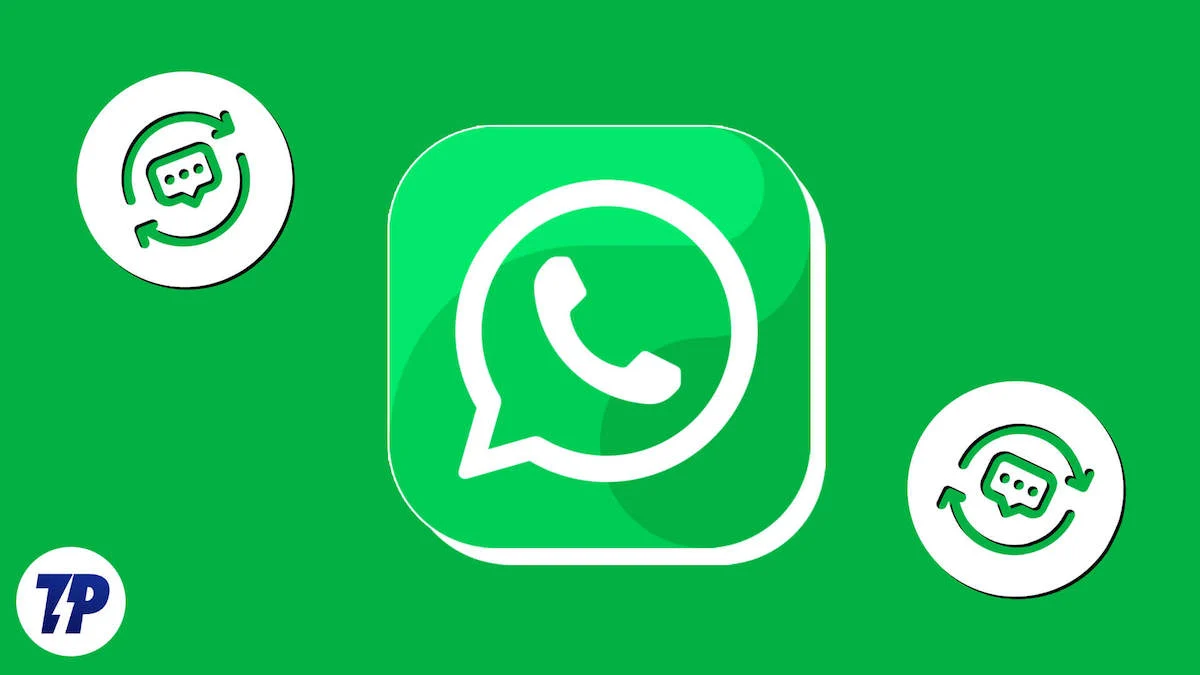
To miejsce jest współdzielone z innymi usługami Google, takimi jak Dysk, Gmail i Zdjęcia Google. Jeśli Twoja kopia zapasowa WhatsApp jest bardzo duża i zabraknie Ci wolnego miejsca, będziesz musiał albo usunąć część danych ze swojego konta Google, albo przejść na plan premium, aby uzyskać więcej miejsca.
Jeśli nie chcesz aktualizować aplikacji lub szukasz alternatywnych sposobów tworzenia kopii zapasowych czatów WhatsApp, zapoznaj się z tym przewodnikiem dotyczącym tworzenia kopii zapasowych wiadomości WhatsApp bez Dysku Google na Androidzie.
Spis treści
Jak wykonać kopię zapasową wiadomości WhatsApp bez korzystania z Dysku Google
Tworzenie kopii zapasowych przy użyciu poczty e-mail
WhatsApp umożliwia eksportowanie i tworzenie kopii zapasowych czatów za pomocą poczty e-mail. Możesz wyeksportować czat WhatsApp do swojej poczty e-mail i uzyskać do niego dostęp z innego urządzenia.
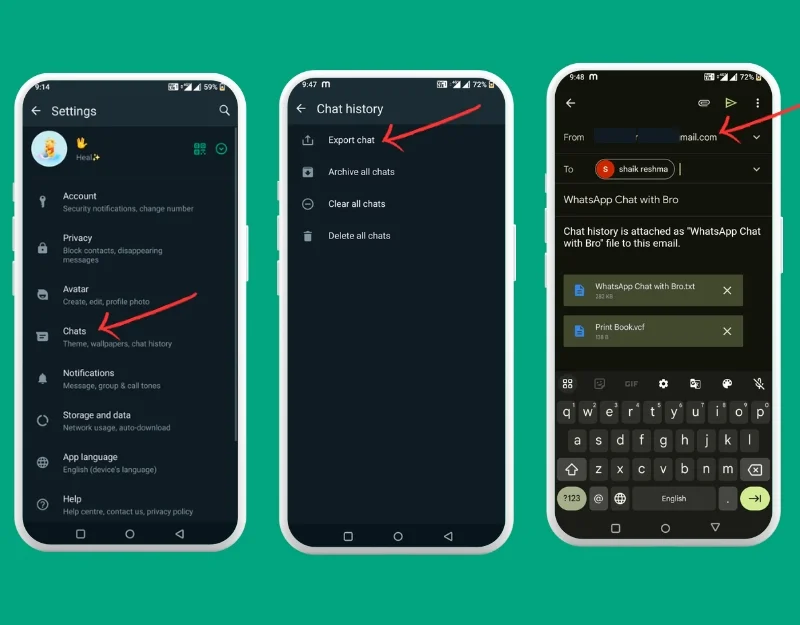
- Otwórz WhatsApp na swoim smartfonie i kliknij menu z trzema kropkami w prawym górnym rogu ekranu.
- W ustawieniach głównych wybierz opcję Czaty .
- Przewiń w dół i wybierz Historia czatów .
- Teraz kliknij Eksport czatu .
- Wybierz adres e-mail i wprowadź adres e-mail, któremu chcesz udostępniać czaty WhatsApp.
Możesz także zapisywać indywidualne czaty na WhatsApp i wysyłać je e-mailem.
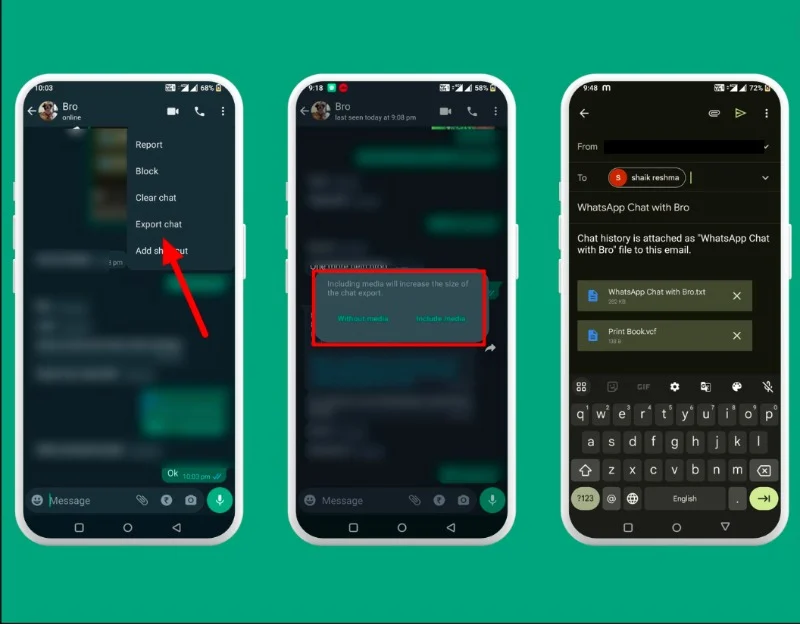
- Otwórz czat (indywidualny lub grupowy), który chcesz wyeksportować.
- Kliknij trzy kropki u góry ekranu.
- Kliknij opcję Eksportuj czat .
- Zdecyduj, czy chcesz eksportować z multimediami (takimi jak zdjęcia i filmy), czy tylko z tekstem.
- Wpisz adres e-mail i wyślij go na adres e-mail.
Powiązane informacje: Nie można pobrać multimediów WhatsApp? Oto jak to naprawić
Korzystanie z narzędzi stron trzecich
Jeśli chcesz wykonać kopię zapasową wiadomości WhatsApp na urządzeniu zewnętrznym, najlepszym rozwiązaniem będzie skorzystanie z narzędzi innych firm. Narzędzia takie jak Mobile Trans i inne narzędzia innych firm umożliwiają tworzenie kopii zapasowych i przechowywanie danych Whatsapp na komputerze.
- Pobierz oprogramowanie MobileTrans i zainstaluj je na komputerze Mac lub PC z systemem Windows. Możesz także wybrać alternatywne oprogramowanie, takie jak Tenorshare iTransGo i Syncios Data Transfer. W tym przypadku użyjemy oprogramowania MobileTrans do tworzenia kopii zapasowych czatów Whatsapp.
- Otwórz MobileTrans i wybierz Kopia zapasowa i przywracanie , a następnie kliknij Kopia zapasowa w obszarze Kopia zapasowa i przywracanie aplikacji.
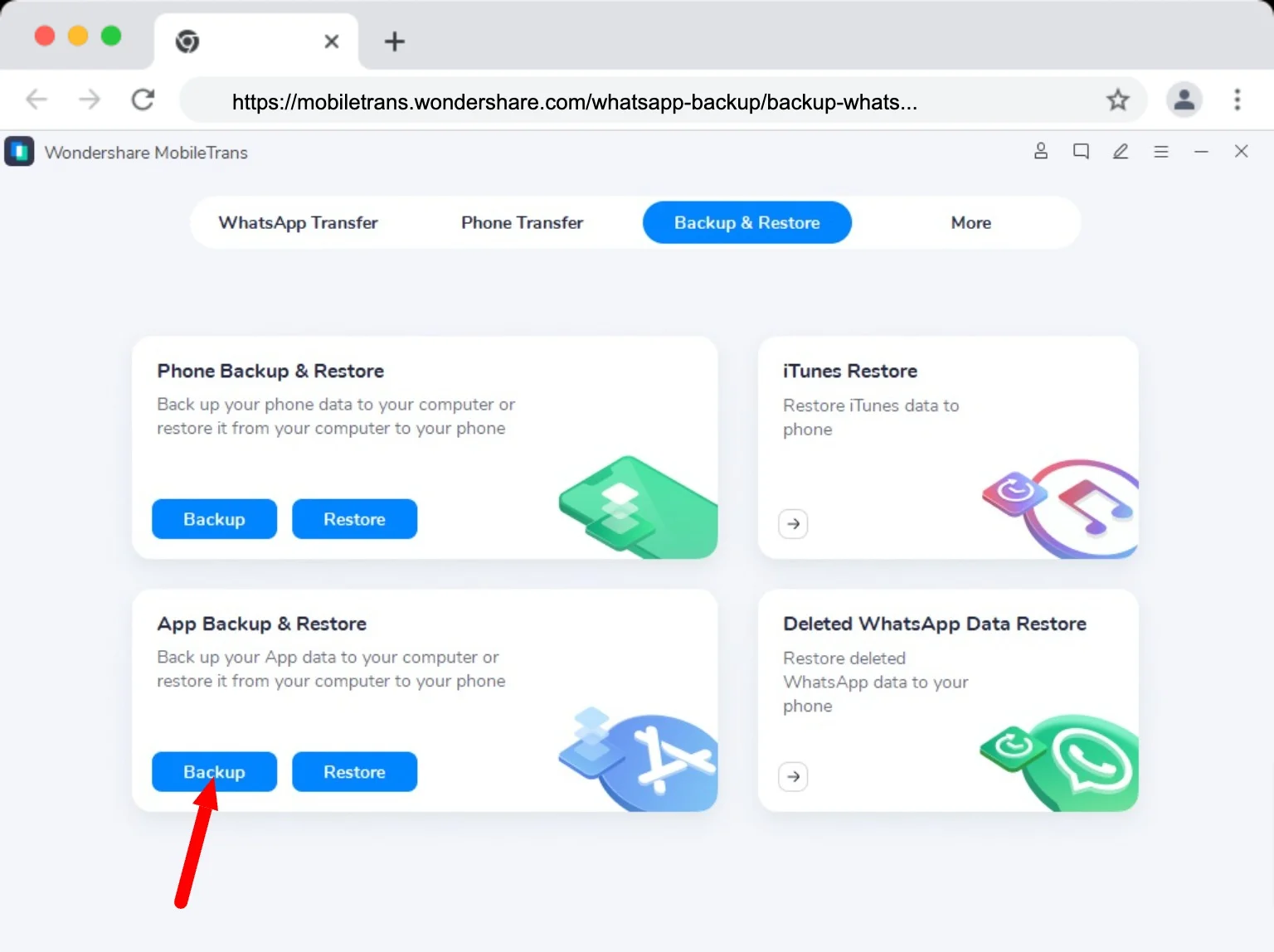
- Wybierz WhatsApp z listy aplikacji i podłącz telefon z Androidem do komputera za pomocą działającego kabla USB .
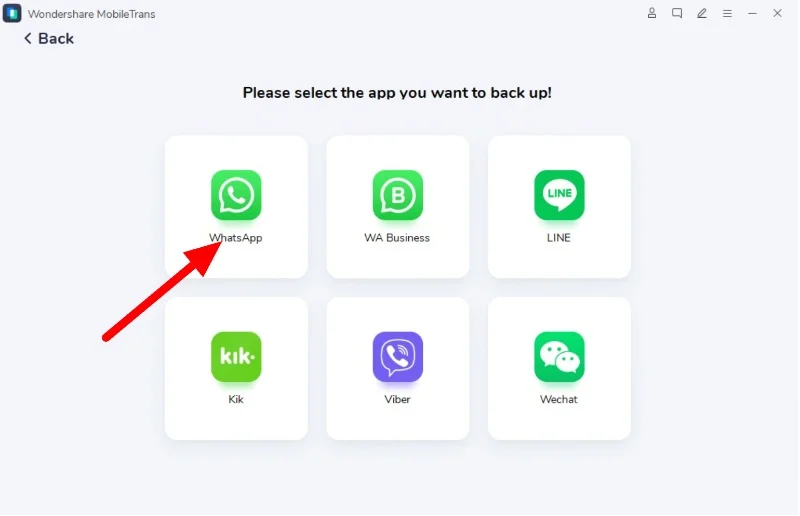
- Kliknij Start, aby rozpocząć tworzenie kopii zapasowej.
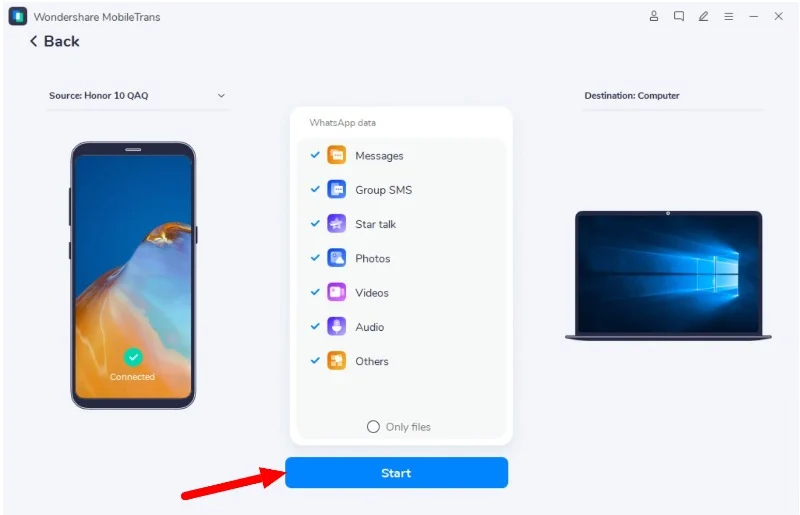
- Nie odłączaj telefonu od komputera podczas tworzenia kopii zapasowej. Po zakończeniu tworzenia kopii zapasowej możesz odłączyć telefon.
Powiązane informacje: Jak włączyć kompleksowe szyfrowane kopie zapasowe w WhatsApp

Tworzenie kopii zapasowej na karcie SD
Zapisywanie danych na karcie SD to kolejny powszechny i łatwy sposób tworzenia kopii zapasowych czatów Whatsapp. Większość smartfonów nie obsługuje kart SD. Jeśli masz kartę SD, możesz tworzyć kopie zapasowe i zapisywać czaty Whatsapp na karcie SD.
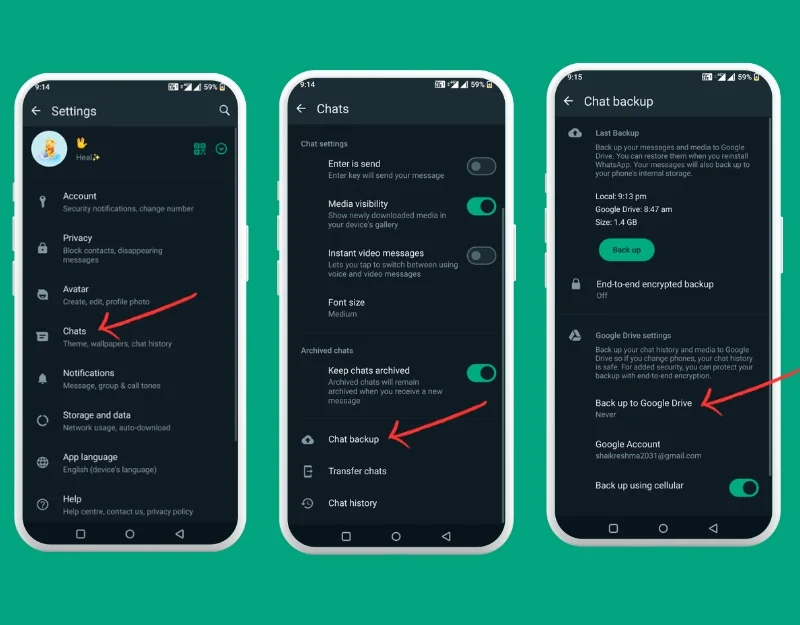
- Włóż kartę SD do telefonu z Androidem. Otwórz WhatsApp i kliknij menu z kropkami.
- W ustawieniach głównych kliknij Czaty .
- Wybierz opcję Kopia zapasowa czatów .
- Wyłącz automatyczną kopię zapasową na Dysku Google, a następnie dotknij Kopia zapasowa. Spowoduje to zapisanie danych WhatsApp na karcie SD w telefonie.
Zagrożenia i ograniczenia związane z kopiami zapasowymi spoza Dysku Google
Automatyczna kopia zapasowa Dysku Google to jeden z najlepszych i najłatwiejszych sposobów automatycznego tworzenia kopii zapasowych wiadomości Whatsapp. Jednak ta opcja zostanie wkrótce usunięta, gdy Google ogłosi zmiany na Dysku Google. Ta metoda może nadal działać, jeśli masz wystarczająco dużo miejsca na Dysku Google.
- Ręczna kopia zapasowa: za każdym razem, gdy chcesz utworzyć kopię zapasową wiadomości, musisz ręcznie wykonać kopię zapasową danych Whatsapp.
- Utrata kontroli: trudno jest śledzić aktualne informacje o ostatniej kopii zapasowej.
- Względy bezpieczeństwa: pliki kopii zapasowych mogą być przeglądane przez każdego, kto nie ma konta Whatsapp. Upewnij się, że przechowujesz plik w bezpiecznym miejscu.
- Zmiana usług: Przenoszenie danych z jednej usługi tworzenia kopii zapasowych do drugiej może czasami być bardzo uciążliwe.
Podsumowanie
Codziennie otrzymujemy wiele wiadomości na WhatsApp. Niektóre z tych rozmów są ważne i chcemy je zapamiętać na zawsze. Aby mieć pewność, że nie stracisz tych wiadomości, możesz utworzyć ich kopię zapasową. Jeśli używasz iPhone'a, możesz tworzyć kopie zapasowe wiadomości WhatsApp za pośrednictwem konta iCloud. Jeśli używasz iPhone'a, możesz tworzyć kopie zapasowe wiadomości WhatsApp przy użyciu konta iCloud. Możesz odwiedzić WhatsApp, następnie stuknąć Ustawienia>Wybierz Czaty, a następnie Kopia zapasowa czatu>Dotknij „Utwórz kopię zapasową teraz”.
Często zadawane pytania dotyczące kopii zapasowej WhatsApp
1. Czy do tworzenia kopii zapasowych WhatsApp można używać innych usług w chmurze?
Możesz wykonać kopię zapasową WhatsApp w innych usługach w chmurze, ale jest to nieco skomplikowane. WhatsApp nie obsługuje tego bezpośrednio. Możesz najpierw zapisać czaty WhatsApp na swoim telefonie (nazywa się to lokalną kopią zapasową), a następnie przesłać te zapisane czaty do innej usługi w chmurze, takiej jak Dropbox lub Onedrive. Jeśli jednak chcesz przesłać te czaty z powrotem na swój telefon, WhatsApp nie może tego zrobić bezpośrednio z innych chmur. Musisz samodzielnie przenieść plik kopii zapasowej z chmury na telefon.
2. Czy można tworzyć kopie zapasowe wiadomości WhatsApp bez połączenia z Internetem?
Tak, możesz skorzystać z metod ręcznych, takich jak kopiowanie danych Whatsapp za pomocą narzędzi innych firm lub ręczne eksportowanie danych czatu i zapisywanie ich na urządzeniu lokalnym.
3. Jak często należy tworzyć kopie zapasowe wiadomości WhatsApp?
To zależy. Wszystkie metody wymienione w tym poście są ręczne i w dowolnym momencie możesz utworzyć kopię zapasową czatów Whatsapp.
4. Czy narzędzia do tworzenia kopii zapasowych innych firm są bezpieczne w przypadku WhatsApp?
Upewnij się, że do tworzenia kopii zapasowych danych używasz legalnych narzędzi innych firm. Narzędzia wymienione w tym podręczniku są bezpieczne w użyciu.
5. Jak mogę przenieść kopie zapasowe WhatsApp z Androida na iOS i odwrotnie?
Możesz użyć aplikacji Przenieś do iOS, aby przenieść czaty Whatsapp z iOS na Androida. Aby to zadziałało, Twój telefon z Androidem powinien mieć system Android 5 lub nowszy, a Twój iPhone musi mieć system iOS 15.5 lub nowszy.
- Pobierz aplikację Przenieś do iOS na smartfon z systemem Android
- Otwórz opcję Przenieś do iOS na smartfonie z systemem Android i wykonaj polecenia wyświetlane na ekranie.
- Twój iPhone wyświetli kod. Wpisz ten kod w swoim Androidzie.
- Wybierz WhatsApp na ekranie Transfer danych.
- Naciśnij START na swoim Androidzie i poczekaj, aż pojawi się informacja, że dane są gotowe.
- Naciśnij DALEJ , a następnie KONTYNUUJ , aby przenieść dane WhatsApp na iPhone'a.
- Na iPhone'a pobierz WhatsApp ze sklepu App Store. Zaloguj się do WhatsApp przy użyciu swojego starego numeru telefonu.
- Teraz naciśnij Start i poczekaj, aż to się skończy.
- Zakończ konfigurowanie iPhone'a, a zobaczysz tam swoje czaty WhatsApp.
6. Jak wykonać kopię zapasową wiadomości WhatsApp przy użyciu alternatywnego konta Google
Dysk Google oferuje każdemu użytkownikowi 15 gigabajtów (GB) bezpłatnego miejsca na dane. Jeśli Twoje obecne konto Dysku Google jest zajęte, możesz utworzyć nowe konto Google i utworzyć kopię zapasową czatów WhatsApp na nowym koncie Google.
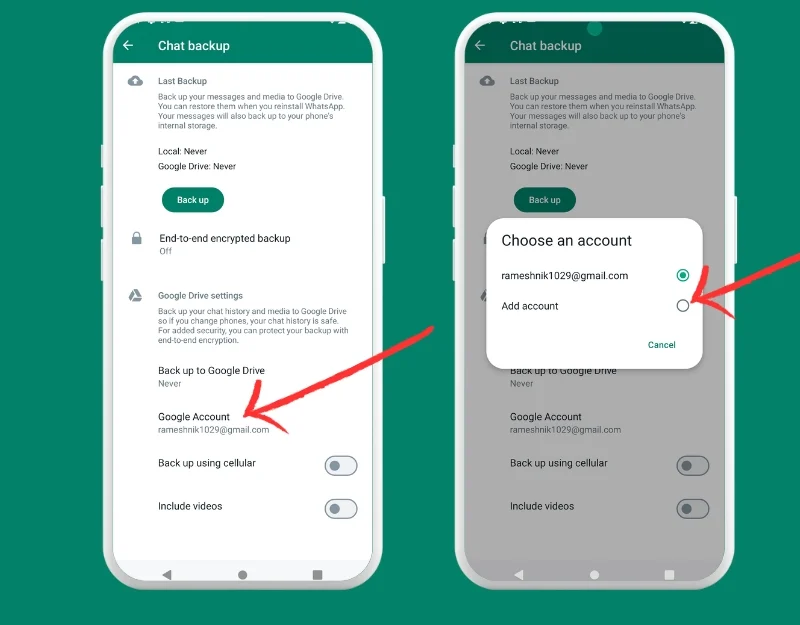
- Otwórz WhatsApp i kliknij menu z trzema kropkami w prawym górnym rogu ekranu.
- Kliknij Czaty
- Przewiń w dół i kliknij Kopia zapasowa czatu
- Przewiń w dół i wybierz konto Google. Jeśli bieżące konto jest pełne, kliknij dodaj konto i utwórz nowe konto Google do tworzenia kopii zapasowych Whatsapp lub użyj istniejącego konta, jeśli spełnia wymagania dotyczące miejsca. Pamiętaj, że Google oferuje 15 GB miejsca na dysku za darmo.
- Wadą tej metody jest to, że nie można wykonać kopii zapasowej czatu Whatsapp, jeśli jego rozmiar przekracza 15 GB.
